小仙女我可没那么厚脸皮,才不会肆无忌惮任意妄为不管不顾地乱蹭大大的热点!!!
所以本仙女决定,今天矜持地蹭一下大毛老师的热度,讲一下Word表格与Excel表格之间那些不可不说的秘密~~
我们在做工作汇报或者是几个人协作做项目的时候,经常会需要在Word里面复制一些Excel的表格数据。
但是表格复制粘贴过来以后,几乎全变形了,要么丑,要么丑,要么丑~~
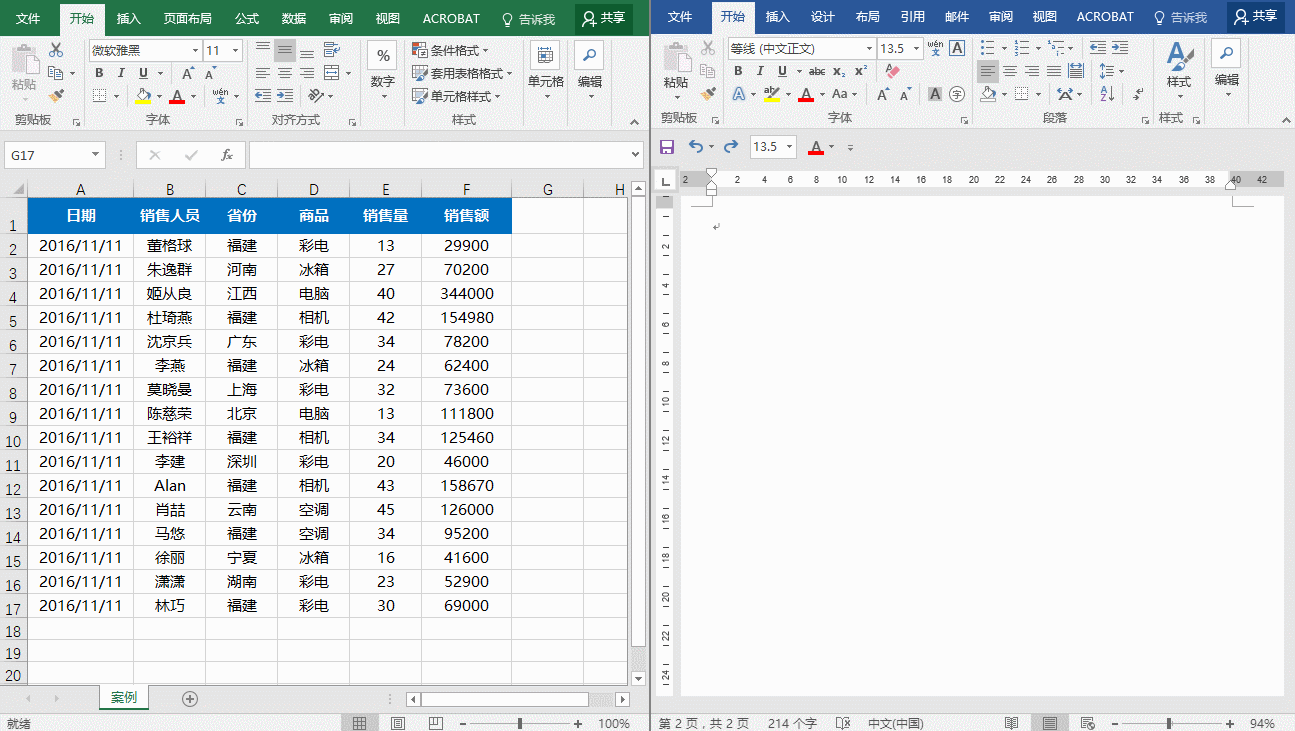
(复制:Ctrl+C,粘贴:Ctrl+V)
此时,有经验的小伙伴就会在粘贴选项这边,选择【粘贴为图片格式】,这样就可以保证Excel表格样式不变形啦~~
动图奉上
▼
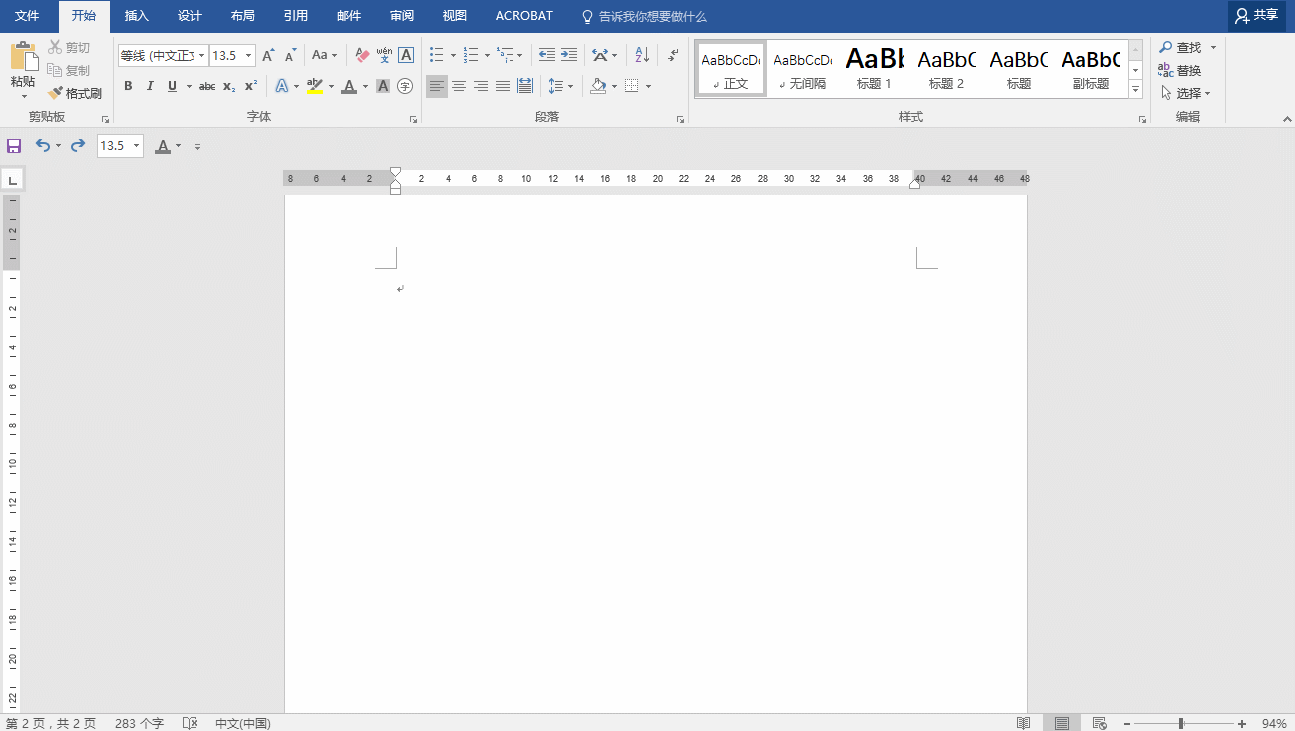
当然,也可以粘贴为【使用目标样式】
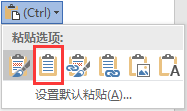
然后再在【表格工具】→【设计】里面对表格进行一键美化!
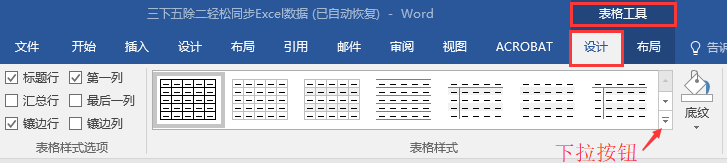
这些方式固然可取,氮素捏,如果我们Excel表格数据更新了的话,这样一遍一遍地复制粘贴,复制粘贴,复制粘贴……
无限的死循环是不是分分钟怀疑人生!
所以,我要开始装13啦~
我们Ctrl+C复制完Excel表格以后,切换到Word窗口,我们先不着急粘贴!
第一步:光标置于需要粘贴表格的位置
第二步:找到【开始】选项卡,【剪贴板】组,点击【粘贴】的下拉按钮,选择【选择性粘贴】。
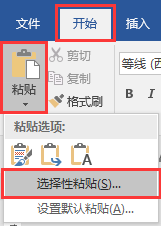
第三步:在打开的【选择性粘贴】对话框,点击【粘贴链接】→【Microsoft Excel工作表对象】→【确定】。
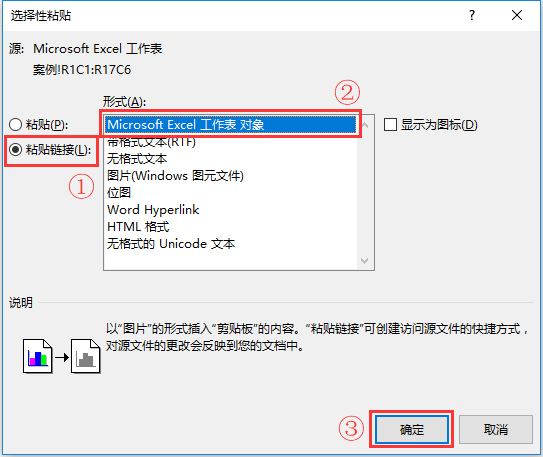
这样做的好处是:不仅表格的样式原模原样地复制了下来,而且,当你的Excel表格数据发生了更改时,Word里面的表格数据也会同步更新!
神奇不~~
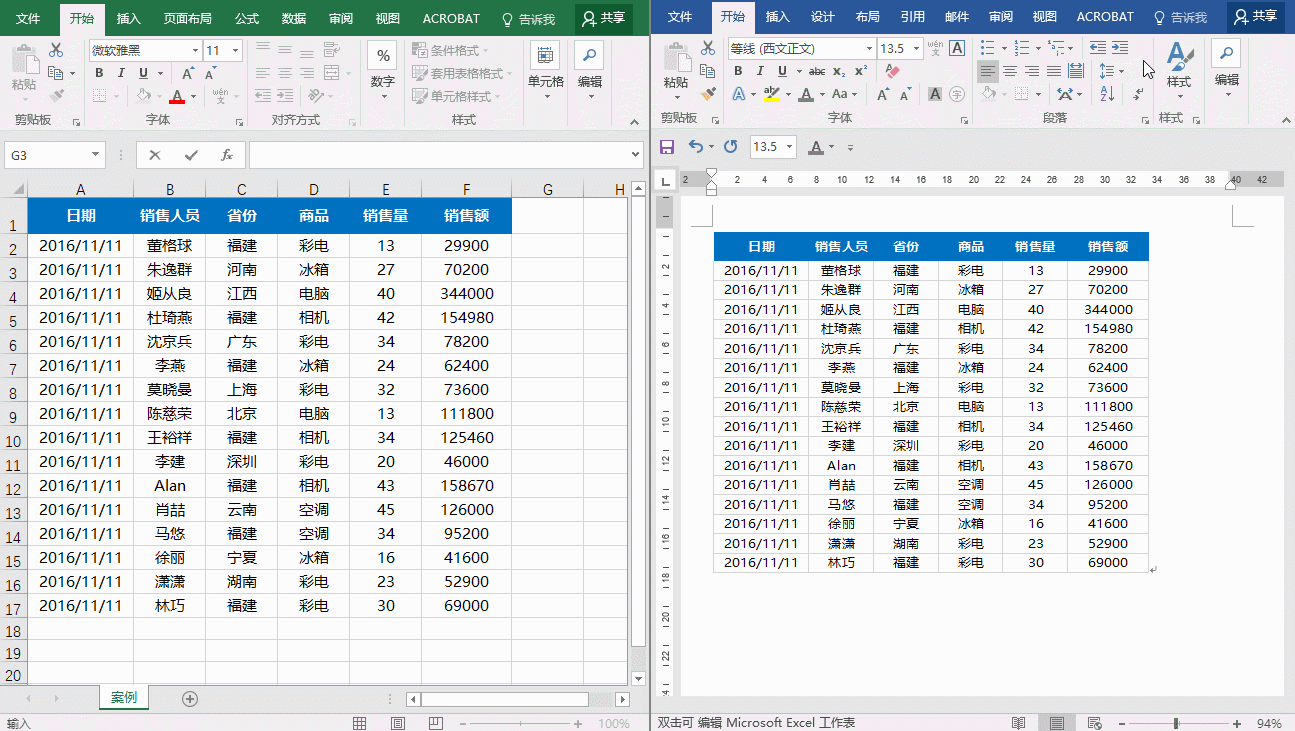
这里要注意的一点是,Word表格的自动更新需要借助域来完成。
所以,当你的Excel数据发生了大量的变化时,要选中Word里面粘贴的表格,右键,更新链接。
当然,如果Word里面同时复制了好多份的Excel数据,你可以Ctrl+A全选表格,轻轻地敲击一下键盘上的F9键,可以完美地实现所有表格的同步更新,四不四敲极棒撒~~
而且,另一方面,在制作Word文档时,如果发现复制过来的Excel表格数据不够严谨,还需要补充更改。只需要双击一下表格,就可以自动打开Excel,直接对数据进行更改哦~~
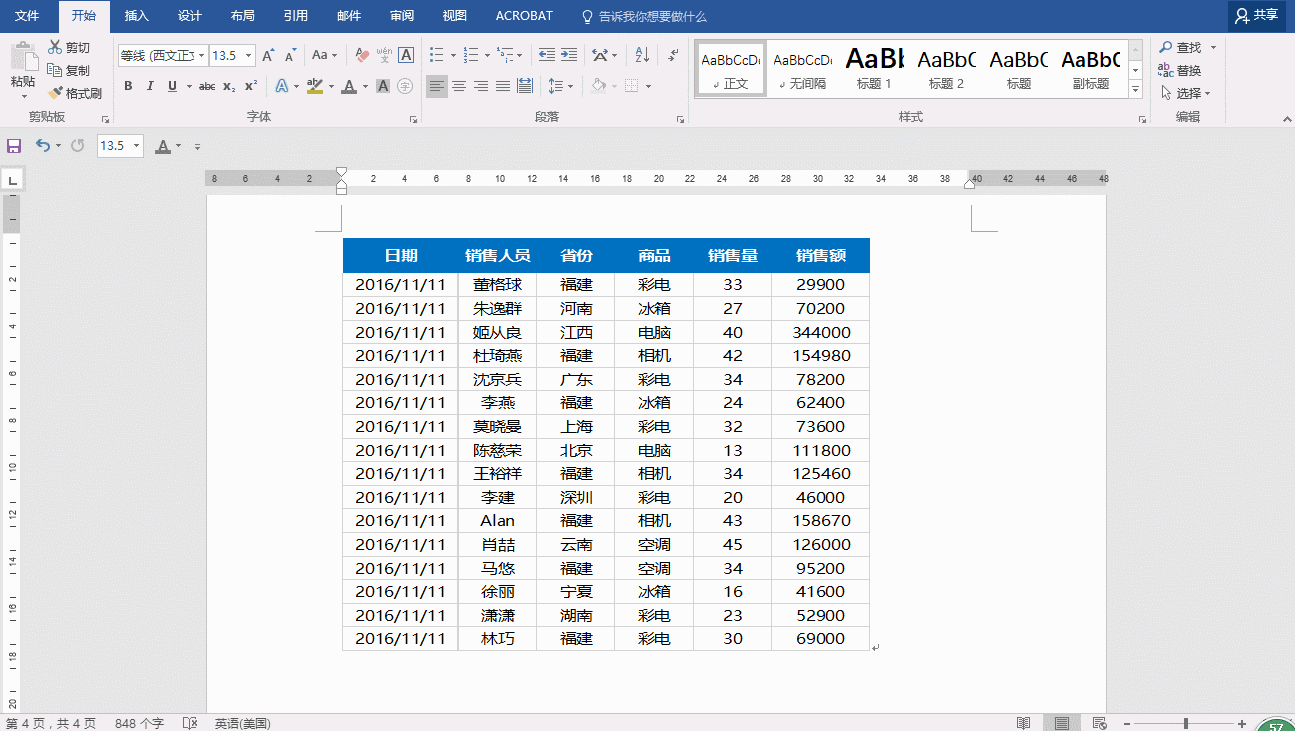
数据更新的话,依然同上一步操作~~
大毛老师给大家讲了Excel里面,文字快速转化为表格的方法,而Word里面也有文字快速转化为表格的方法哦~~
全选文字内容→【插入】→【表格】→【文本转换成表格】,一步到位!
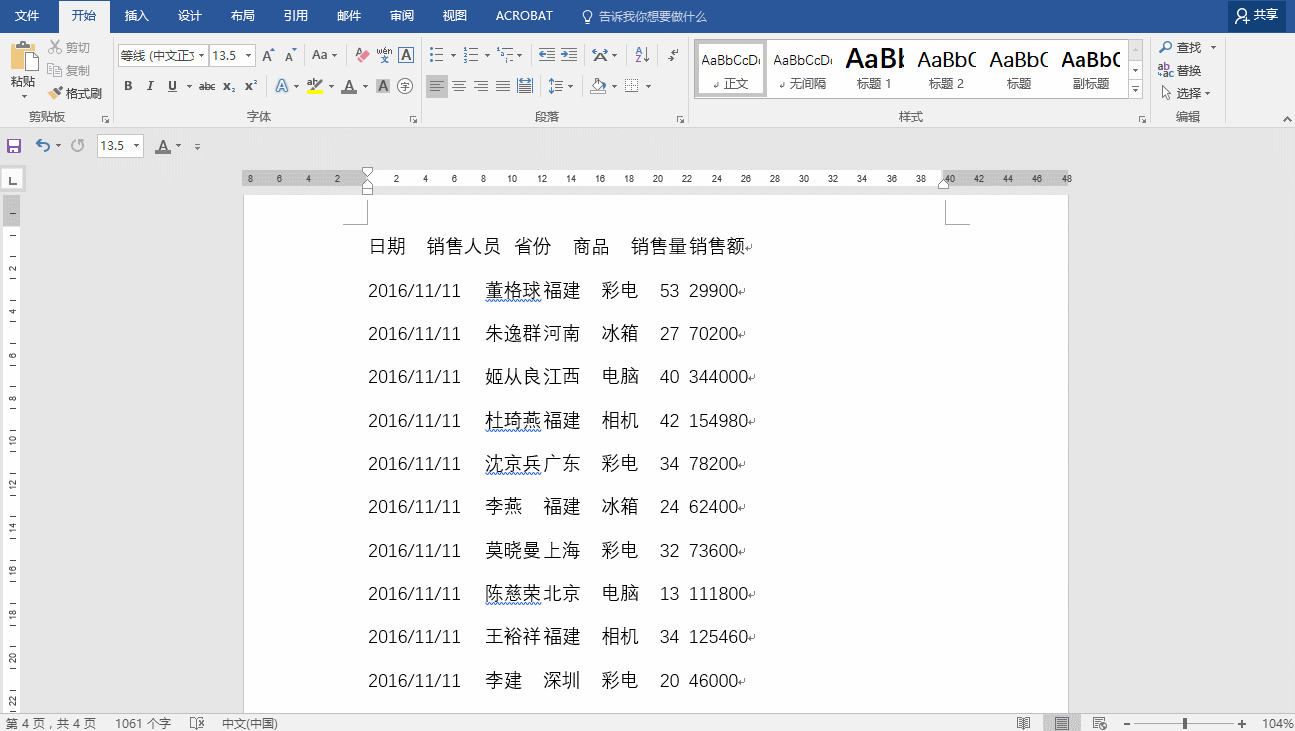
当然,如果你的文本转化不成功的话,像这样:
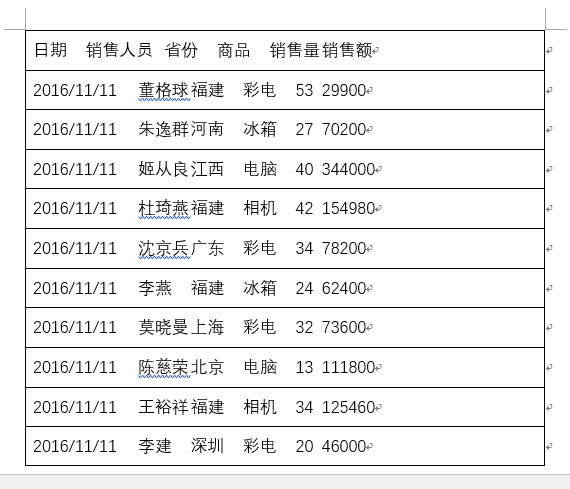
就需要显示编辑标记
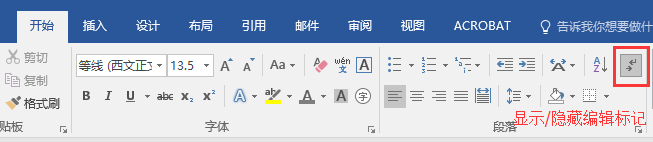
检查一下是不是分隔符号不统一

文字分隔位置选择的是不是正确~~
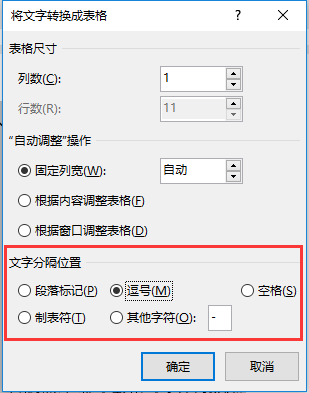
饿了,这节课的内容就分享到这里吧,我要去吃酸辣粉了~~